電腦刪除文件對于一般用戶來說,點一點刪除按鈕就好,并不麻煩。但是如果有些用戶因工作,需要對同一類型的大量文件進行批量刪除的話,就顯得有點缺乏效率了。那么有什么簡單快速的方法來進行文件的批量刪除呢?那么接下來韓博士小編就為大家帶來電腦使用批處理命令刪除文件的具體方法,快來學習一下吧!
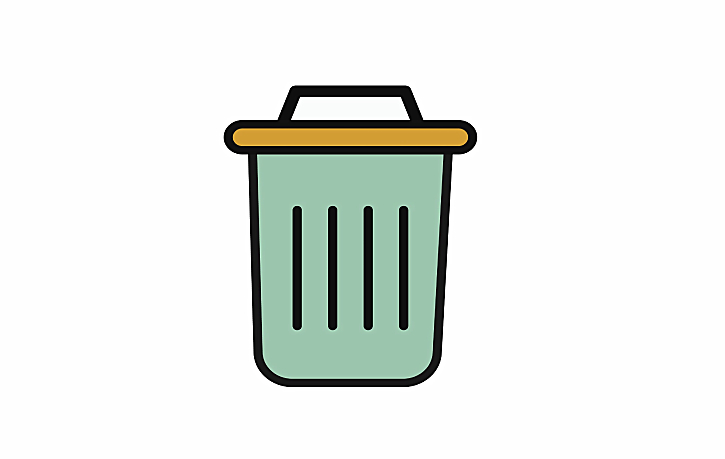
使用批處理命令刪除文件的具體步驟如下:
1、右鍵打開右鍵菜單,新建一個文本文檔;
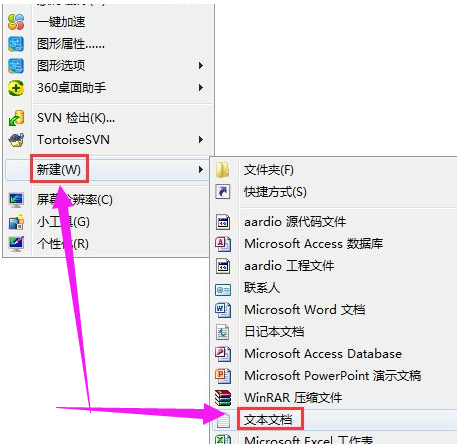
2、把文本文檔的.txt后綴改成.cmd或者.bat,比如把“新建文本文檔.txt”改成“test.bat”;
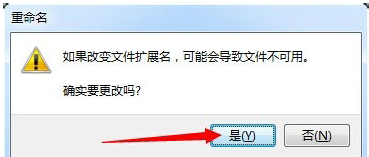
3、在彈出的對話框中點擊確定;
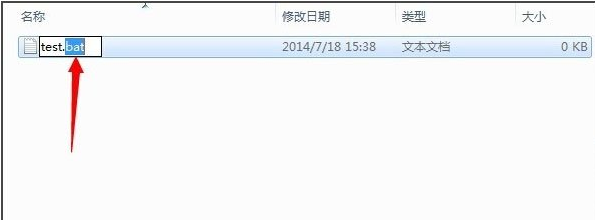
4、右鍵點擊test.bat,在彈出的菜單中點擊編輯;
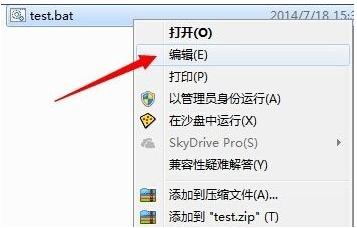
5、然后輸入如下命令(比如要刪除該文件夾下所有txt文件);
@echo on
for /r %%f in (*txt) do del %%f
Ctrl+S保存
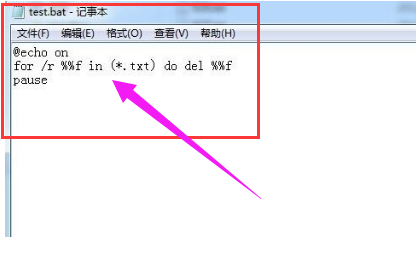
6、把test.bat文件拷貝到你要處理的文件夾下;
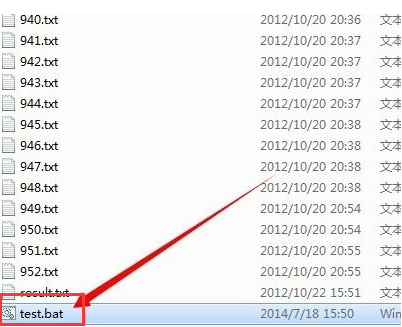
7、最后雙擊test.bat文件之后,這個文件夾下所有的txt文件都被刪除了。
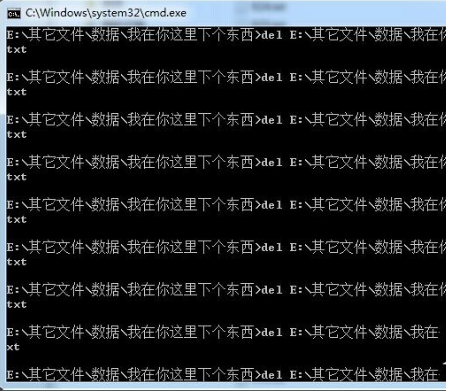
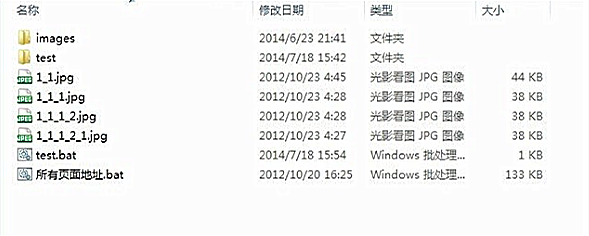
以上就是小編為大家帶來的電腦使用批處理命令刪除文件的具體方法。大家都學會了嗎?是不是感覺特別實用呢?如果你也需要進行文件批量刪除的話,參照小編教程中的步驟進行操作,就能輕松實現文件的快速刪除了!

